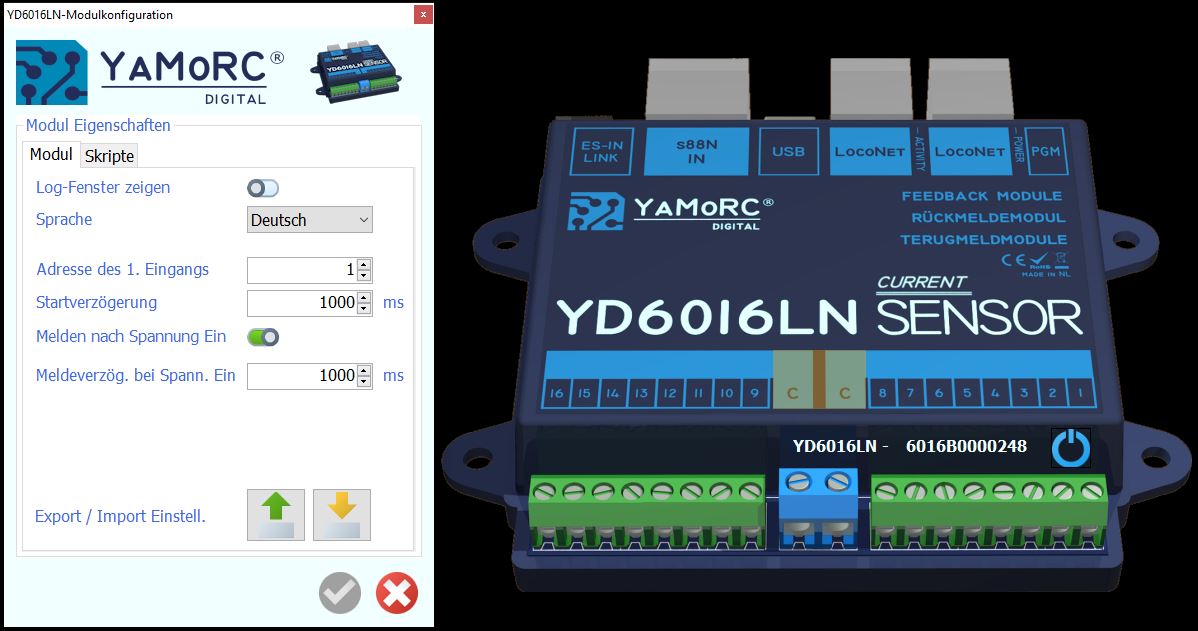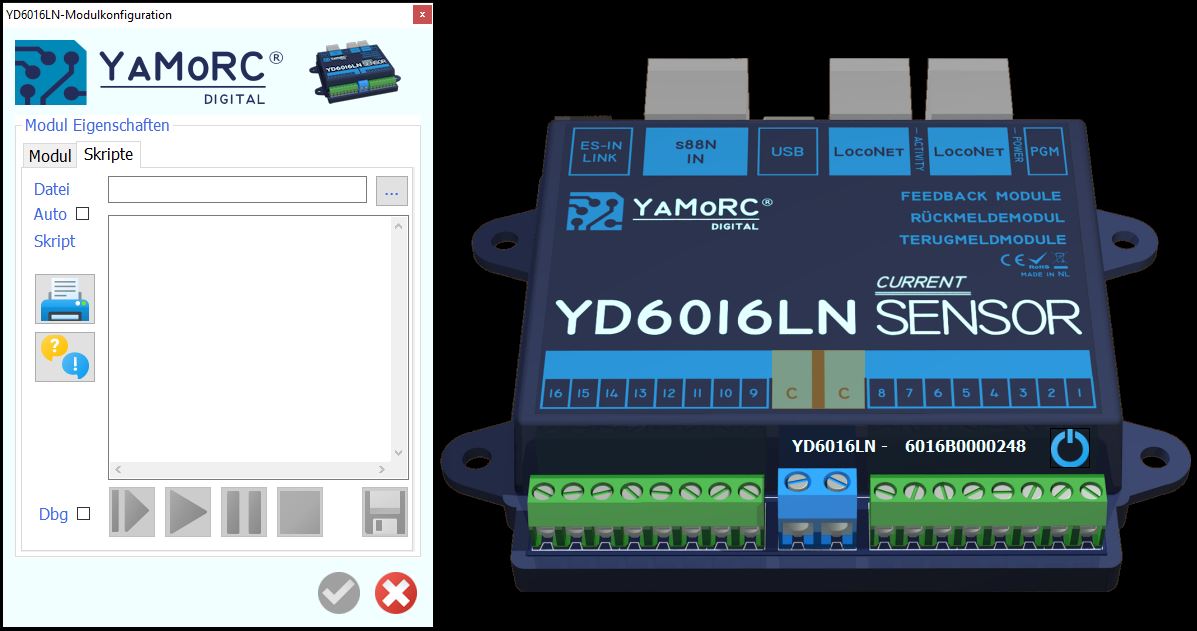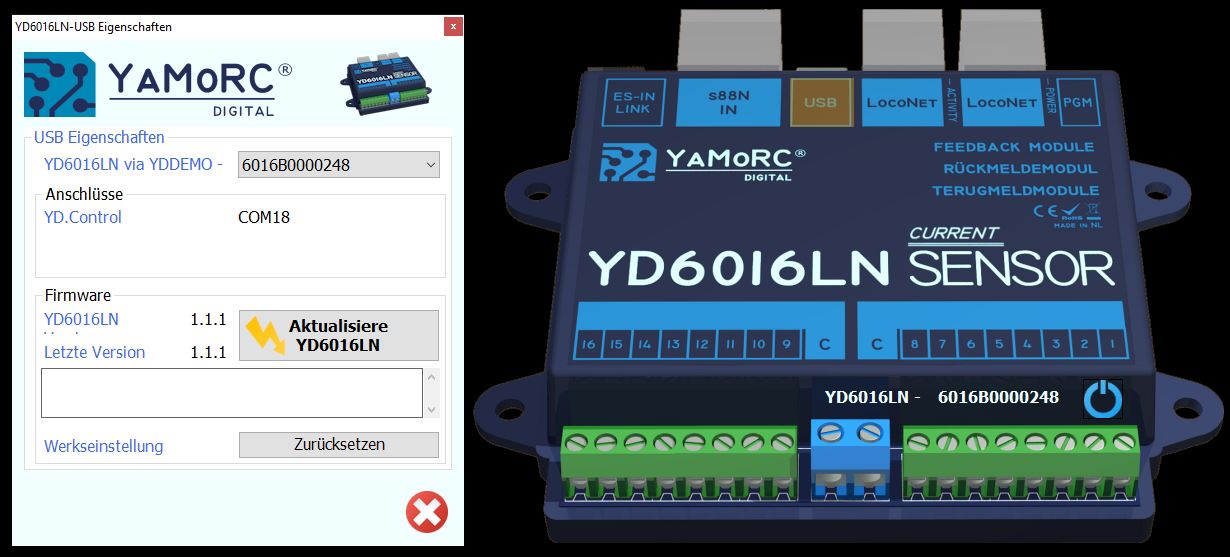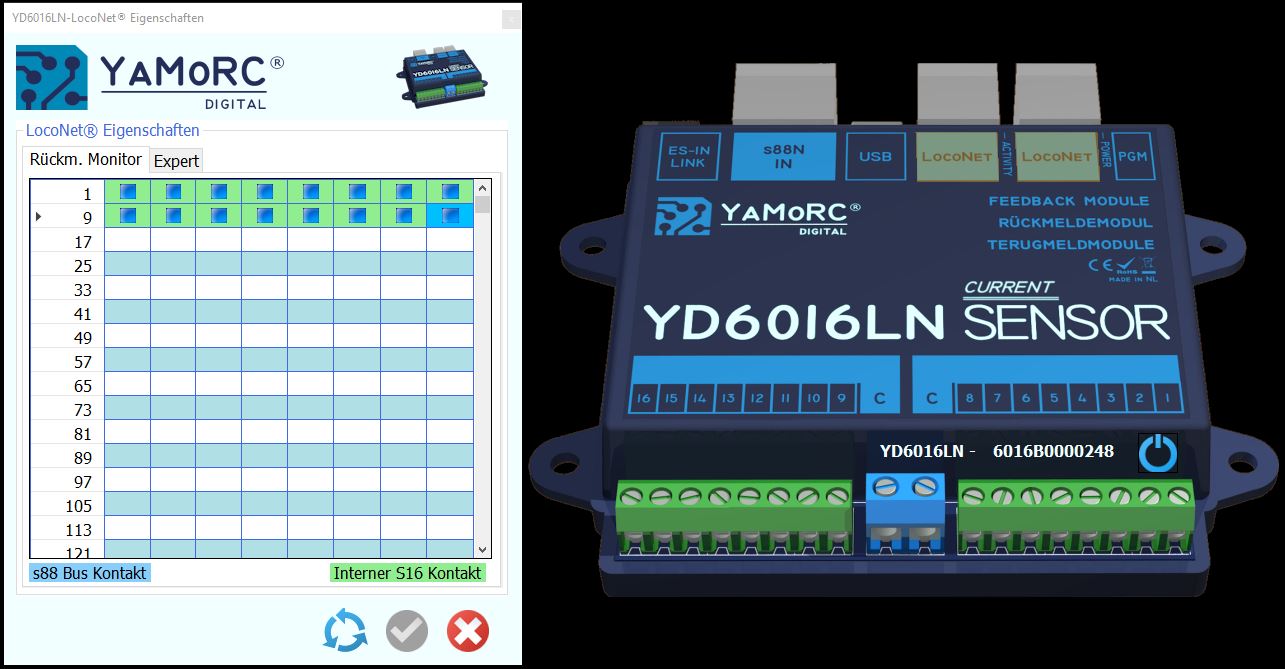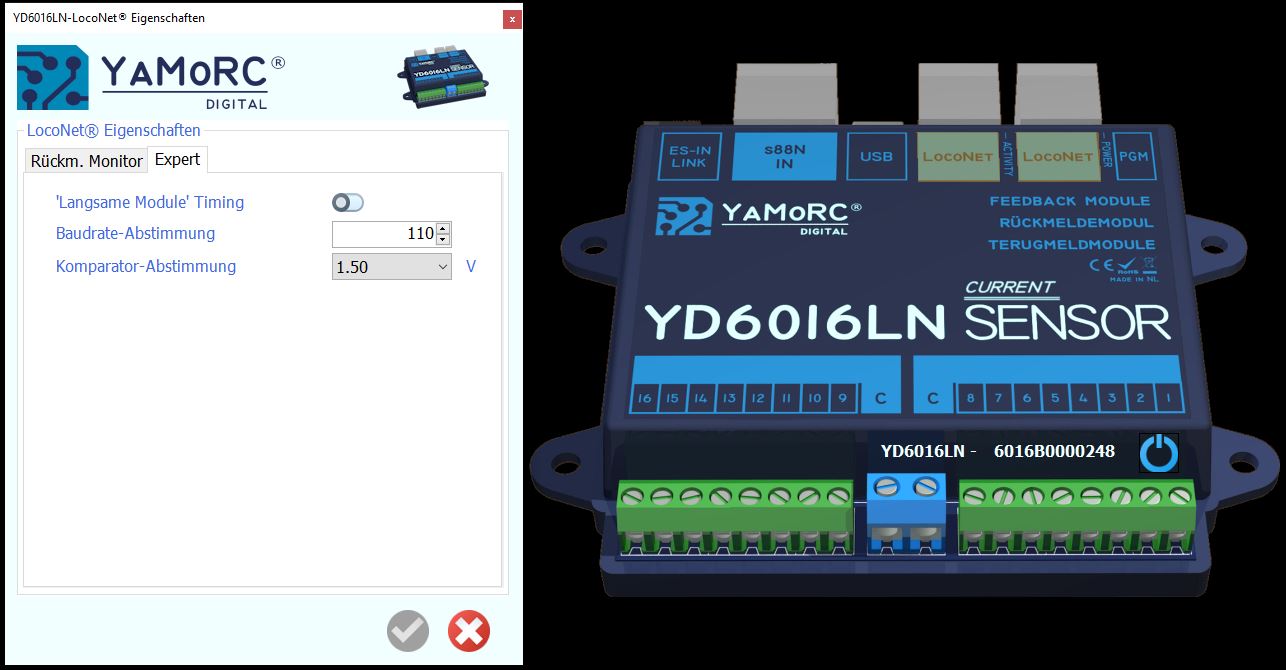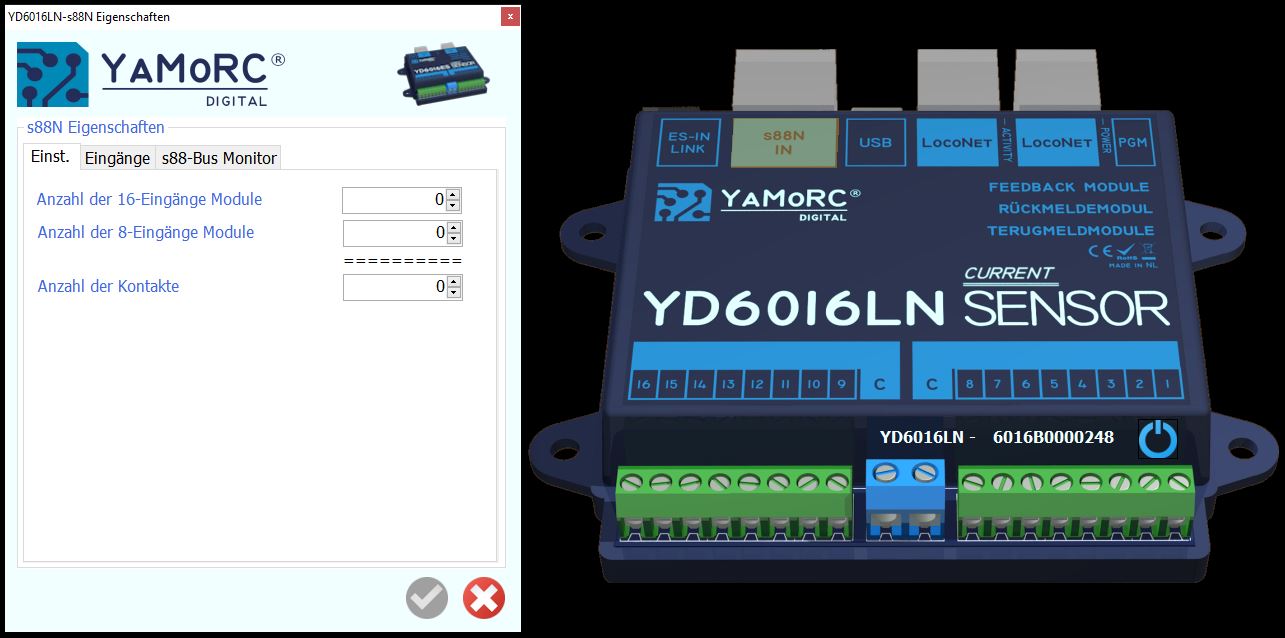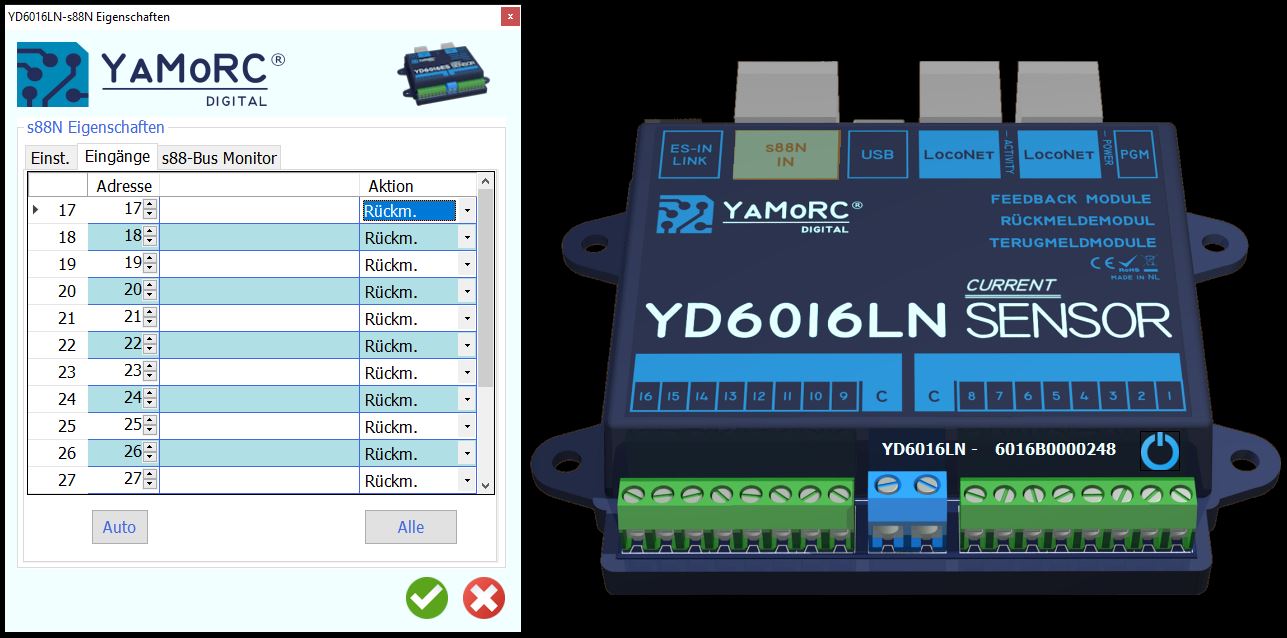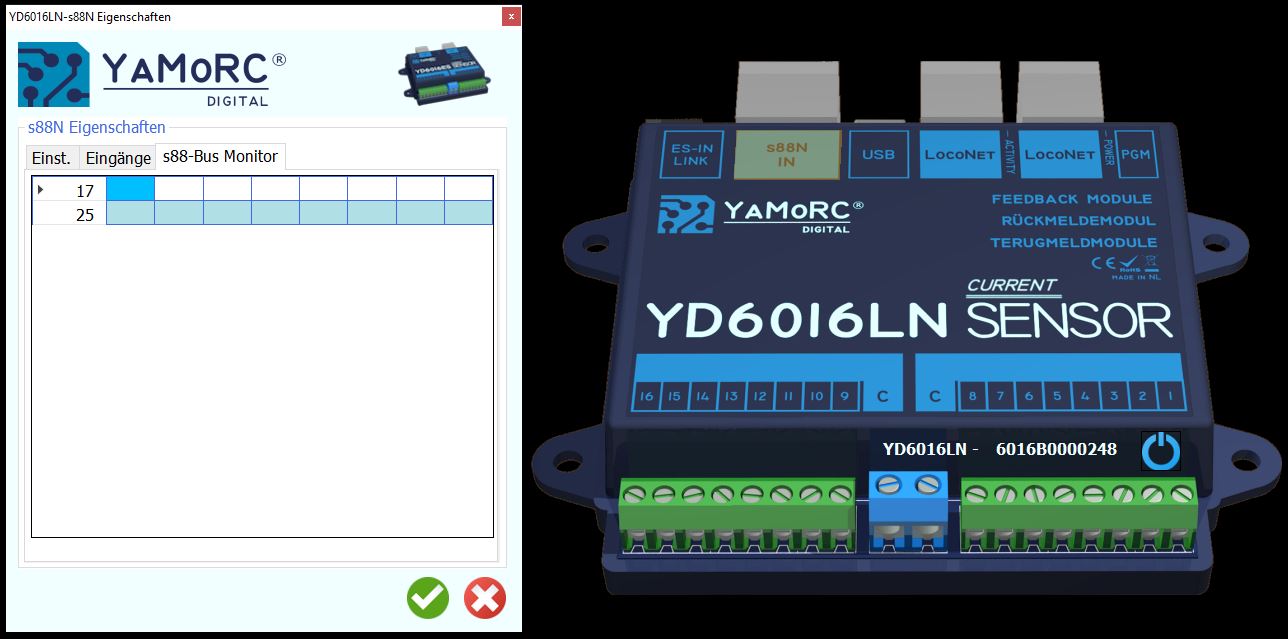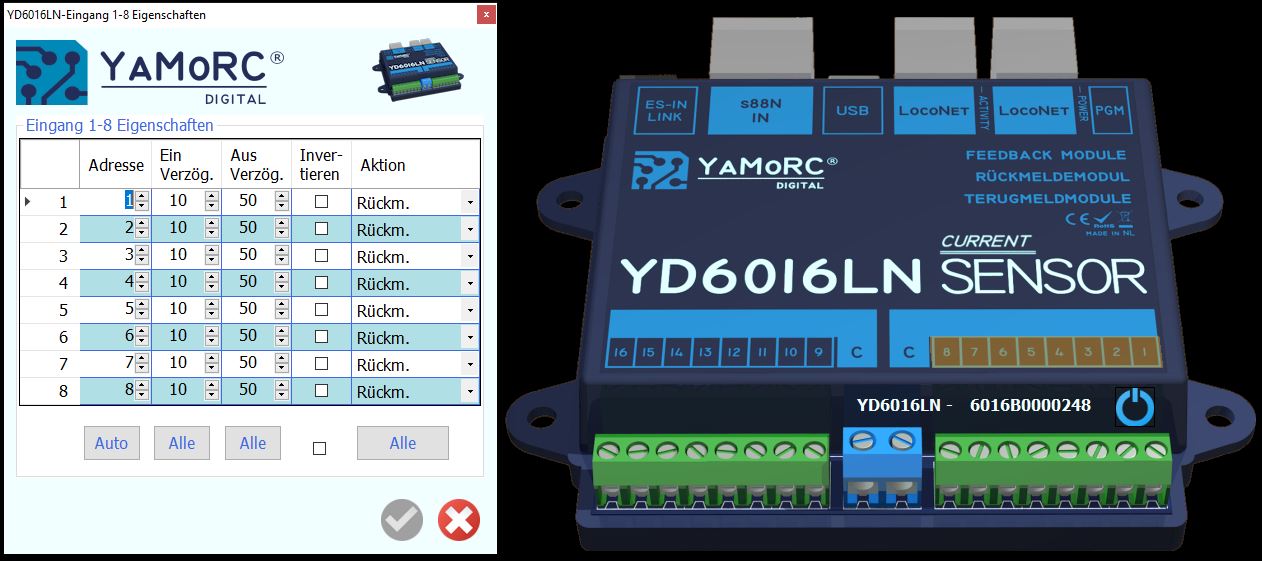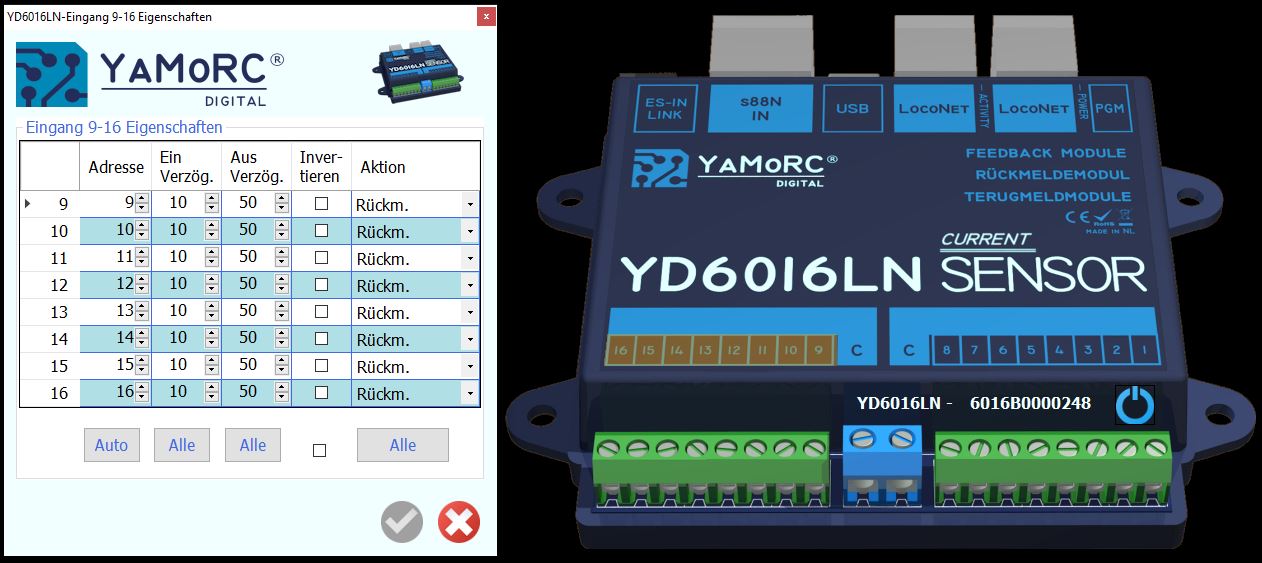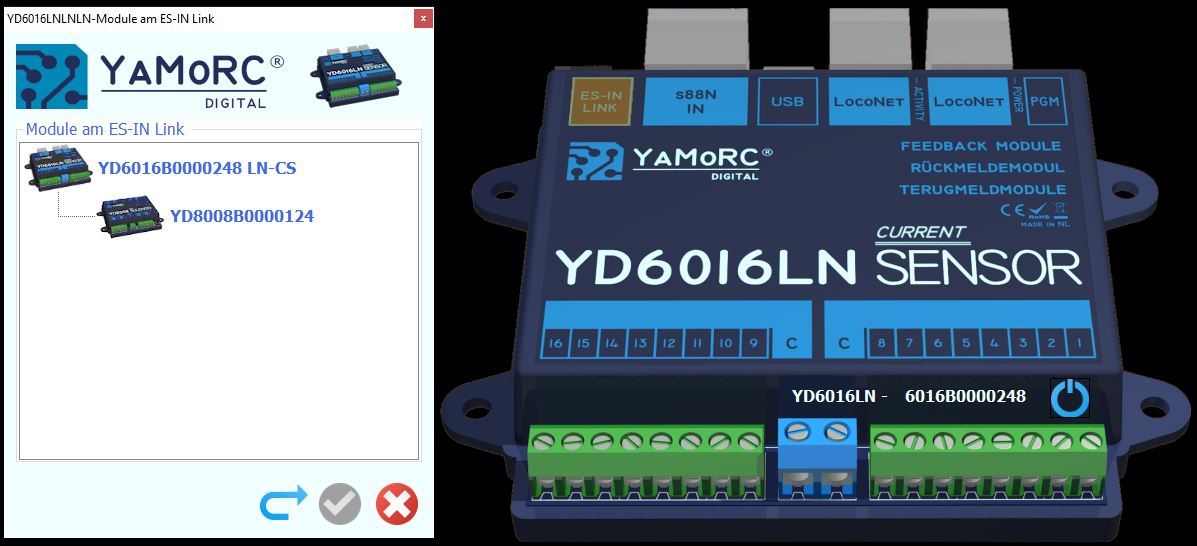Konfigurieren des Moduls über USB
 Rechtlicher Hinweis
Rechtlicher Hinweis 
ACHTUNG
Die hier vorgestellten Informationen setzen ggf. tiefgründiges Wissen in der Elektrotechnik, der Digitalisierungstechnik oder mit Computern (PCs) im Allgemeinen voraus und sollten nur mit entsprechendem Fachwissen umgesetzt werden. Bedenke bitte auch, dass ein Öffnen des Produkts und Änderungen an der Hardware in jedem Falle den Verlust von Garantie und Gewährleistung nach sich zieht. Nimm von Änderungen am Modul Abstand, wenn du dem nicht zustimmst.
Dieser Artikel wurde von allen Beteiligten nach bestem Wissen und Gewissen erstellt. Weder der Autor noch der Betreiber dieser Website übernehmen Verantwortung für eventuelle Schäden, die durch die Anwendung der in diesem Artikel enthaltenen Informationen entstehen könnten.
Vorbereiten für die Konfiguration
Um die Möglichkeiten Ihres YD6016LN-CS Rückmelders vollständig auszunutzen, können Sie das Modul bequem über die USB-Schnittstelle konfigurieren. Die Verbindung können Sie mit dem USB-Isolator (optional) direkt zum PC herstellen. Durch blinken der grünen LED wird signalisiert, dass Ihr YD6016LN-CS Modul bereit ist für die Konfiguration.
Auf dem Windows Rechner (OS ab Windows 7) muss die Konfigurationssoftware zu ihrem verwendeten Konfigurationsmodul installiert sein.
Hinweise
Ihr USB Anschluss muss in der Lage sein den YD6016LN sicher mit Strom zu versorgen. Verwenden Sie daher einen separaten USB Anschluss Ihres Rechners welcher den Strom nicht mit anderen Geräten teilen muss oder verwenden Sie bei Problemen einen aktiven USB Hub (also einen USB Verteiler mit separatem Netzteil).
Sollten am YD6016LN-CS keine weiteren Kabel (außer das USB-Kabel) und keine ES-LINK Module angeschlossen sein, kann auf einen USB-Isolator verzichtet werden. Ansonsten wird empfohlen diesen zu verwenden, damit keine Masseschleifen erzeugt werden.
Starten der Konfigurationssoftware
Nach der erfolgten Vorbereitung können Sie direkt das Konfigurationsprogramm mit dem Link auf Ihrem Desktop des PC aufrufen, im folgenden wird die Konfiguratonssoftware für den YD6016LN verwendet:
Es erscheint eine kleine Ansicht des YD6016LN Moduls und sie können nun auf den Rückmelder zugreifen.
Ändern der Moduleigenschaften
Mit der Schaltfläche "C", die gemeinsame Ports der Rückmelder, wird die Moduleinstellung geöffnet. Hier können Sie festlegen, ob das Logfenster angezeigt werden soll, die Sprache einstellen, die Adresse des 1. Rückmeldeeingangs festlegen, die Start- und Meldeverzögerung, wie auch ob nach "Spannung Ein" alle Rückmelderzustände gemeldet werden sollen.
Mit einem Klick auf den grünen Haken werden immer die Einstellungen sofort in das Modul übernommen und stehen zur Verfügung. Unten auf der Seite ist es ebenfalls möglich, die gesamte Konfiguration zu exportieren und auf einem Rechner zu speichern (als xml File) oder eine vorhandene Konfiguration zu importieren.
Im "Script"-Tabulator können Skriptdateien geladen und ausgeführt werden.
Ändern der USB-Eigenschaften
Mit der Schaltfläche "USB" werden die USB-Eigenschaften des Moduls aufgerufen. Hier werden die Seriennummer und der verwendete COM-Port für die USB-Verbindung angezeigt.
Im Fimwarebereich wird die aktuelle Firmware angezeigt und die, die mit der Konfigurationssoftware bereitgestellt wird. Ist die bereitgestellte Software neuer, kann durch einen Klick auf die Taste "Aktualisiere YD6016LN" das Rückmeldemodul die neue Software aufgespielt werden.
Mit der Taste "Zurücksetzen" kann das Rückmeldemodul auf Werkseinstellungen zurückgesetzt werden.
Ändern der LocoNet®-Eigenschaften
Mit der Schaltfläche "LOCONET" wird die LocoNet®-Eigenschaften angezeigt. Hier werden die Ergebnisse der Rückmelder angezeigt. Interne Rückmeldekontakte werden grün dargestellt. Rückmeldekontakte die durch ES-LINK- oder s88N-Rückmelder an den YD6016LN-CS gemeldet werden, werden blau dargestellt. Der Zustand der Rückmeldekontakte werden im kleinen Viereck dargestellt.
Mit einem Rechtsklick auf einen Rückmelder kann dieser eingefroren oder stummgeschaltet werden. Des Weiteren kann die Seite gegen Veränderungen gesperrt werden.
Mit einem Klick auf den grünen Haken werden immer die Einstellungen sofort in das Modul übernommen und stehen zur Verfügung. Mit einem Klick auf die Refresh-Schaltfläche werden die Daten neu geladen.
Mit den Einstellungen auf dem "Expert"-Tabulator kann der Rückmelder auf ein langsames Timing umgeschaltet werden. Auch kann hier die LocoNet®-Baudrate und die Komparator-Abstimmung konfigurit werden.
Ändern der s88N-Eigenschaften
Mit Schaltfläche "s88N IN" kann das s88N-Eigenschaftenfenster geöffnet werden. Hier werden die Anzahl der angeschlossen 16-fach und 8-fach s88N-Rückmeldemodule angegeben.
Mit einem Klick auf den grünen Haken werden immer die Einstellungen sofort in das Modul übernommen und stehen zur Verfügung.
Ist die Anzahl der s88N-Rückmeldemodule ungelich 0, werden auf dem "Eingänge"Tabulator die s88N-Rückmeldereingänge angezeigt. Hier können die Rückmeldeadressen und Aktion bei Rückmeldung angepasst werden.
Als Aktion stehen folgende Konfiguration zur Verfügung:
- Keine
- Rückmeldung
- Weiche umschalten
- Weiche gerader Zweig
- Weiche gebogener Zweig
Mit der Taste "Auto" werden bei neuen Rückmeldemodulen die Adresse automatisch vergeben und die Aktion auf "Rückmelder" gesetzt.
Mit der Taste "Alle" kann eine Änderung auf alle Rückmeldekontakte angewant werden.
Mit einem Klick auf den grünen Haken werden immer die Einstellungen sofort in das Modul übernommen und stehen zur Verfügung.
Auf dem Tabulator "s88-Bus Monitor" können die Rückmeldungen der s88N-Rückmelder überwacht werden. Mit einem Rechtsklick können die Rückmelder eingefroren werden oder die komplette Liste vor Änderungen geschützt werden.
Mit einem Klick auf den grünen Haken werden immer die Einstellungen sofort in das Modul übernommen und stehen zur Verfügung.
Ändern der Rückmeldeeigenschaften
Mit den Schaltflächen "1 bis 8" oder "9 bis 16" werden Rückmeldeeigenschaften geöffnet.
Hier können die Rückmeldeadresse, die "Ein Verzögerung" und "Aus Verzögerung" der internen Rückmelder angepasst werden. Des Weiteren kann der Rückmelder invertiert werden und die ausgelöste Aktion definiert werden.
Als Aktion stehen folgende Konfiguration zur Verfügung:
- Keine
- Rückmeldung
- Weiche umschalten
- Weiche gerader Zweig
- Weiche gebogener Zweig
Mit der Taste "Auto" werden bei neuen Rückmeldemodulen die Adresse automatisch vergeben und die Aktion auf "Rückmelder" gesetzt.
Mit der Taste "Alle" kann eine Änderung auf alle Rückmeldekontakte angewant werden.
Mit einem Klick auf den grünen Haken werden immer die Einstellungen sofort in das Modul übernommen und stehen zur Verfügung.
Zugriff auf über ES-LINK verbunde Module
Mit der Schaltfläche "ES-IN LINK" werden die Module am ES-IN LINK angezeigt. Um ein angeschlossenes Modul zu öffnen muss dies mit einem Mausklick selektiert werden und die Auswahl mit dem grünen Haken bestätigt werden.